Cómo conseguir que su PC Antivirus y Gaming jueguen bien juntos
Hace poco instalé Call of Duty 4 en mi Mac y estaba bastante molesto por lo agitado que era el juego. De acuerdo, tengo un MacBook Pro 2009, pero revisé todos los requisitos del sistema y el sistema debería ser capaz de manejar fácilmente el juego y los gráficos. Después de un poco de perder el tiempo, me di cuenta de que tenía antivirus Kaspersky funcionando y estaba ralentizando el juego.
Mi primer instinto fue entrar en el programa antivirus y agregar el nombre del proceso para el juego en la lista de exclusión o filtro. Eso es lo que normalmente he hecho durante años y, aunque es un poco doloroso cuando tienes que hacerlo para muchos procesos, funciona. Sin embargo, mientras navegaba por la configuración, me encontré con un elemento interesante: ¡perfil de juego! Aparentemente, este modo inhabilitaría algunas características de la Seguridad de Internet mientras se juegan juegos en modo de pantalla completa. También le permite jugar en línea a través de Internet sin interferir.

En este artículo, explicaré la opción de modo de juego en varias suites antivirus y otras formas en que puede permitir un juego más fluido para aquellas suites que no tienen la opción. No podré cubrir todos los programas antivirus que existen, así que si usa algo diferente a lo que se menciona a continuación, siéntase libre de publicar un comentario y decirnos cómo lo tiene configurado para obtener el mejor rendimiento de los juegos.
También tenga en cuenta que algunos de los paquetes de antivirus que admiten el modo de juego solo suprimen alertas y mensajes durante el juego, en realidad no desactivan el escaneo de virus, etc. Sin embargo, hay un par que va más allá de las notificaciones y de hecho deshabilitar servicios en segundo plano como escaneo y actualización, etc. Mencionaré qué tipo es compatible con cada suite que menciono a continuación.
Perfil de Kaspersky Gaming
Ya que uso Kaspersky, lo explicaré primero. Cuando vaya a Configuración, verá una opción llamada Perfil de juego .
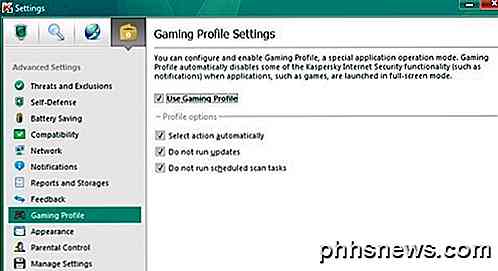
Básicamente, esto mantendrá todas las alertas del antivirus, el escaneo web y el firewall ocultos hasta que termines de jugar, a menos que sea un problema grave. Además de eso, tienes la opción de no ejecutar actualizaciones y no ejecutar escaneos programados durante el juego. No es tan avanzado como algunos de los otros paquetes de antivirus, pero es mejor que nada. Se recomienda verificar las opciones adicionales, de lo contrario no obtendrás ningún beneficio de rendimiento, solo evitarás que aparezcan las notificaciones.
Modo silencioso Norton
Si estás usando Norton, no tienen un modo de juego por decir, pero sí tienen el modo silencioso, que hace exactamente lo mismo:
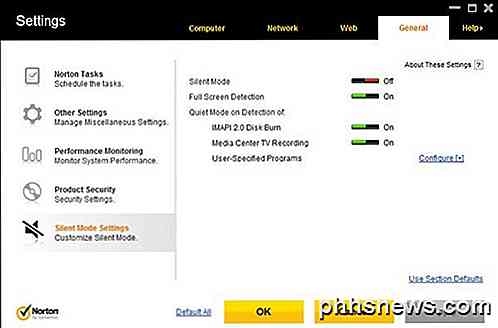
También tiene detección de pantalla completa y algunas otras opciones relacionadas con la grabación de TV en una PC Media Center, etc. Este modo suprimirá todas las alertas y suspenderá la mayoría de las actividades en segundo plano, dejándole la memoria extra y la CPU para jugar.
Avast Silent / Gaming Mode
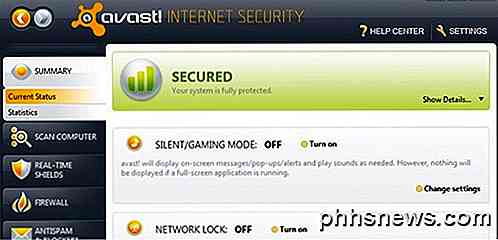
No hay nada demasiado especial sobre el modo de juego en Avast. Básicamente es solo una manera de ocultar todas las ventanas emergentes, alertas y mensajes del software antivirus mientras juegas juegos.
Modo de juego Bitdefender
Uno de los mejores modos de juego es de BitDefender. Hay una opción de modo de juego automático y el software incluso tiene una lista de juegos por defecto que activará el modo de juego automáticamente cuando comiences a jugarlo.
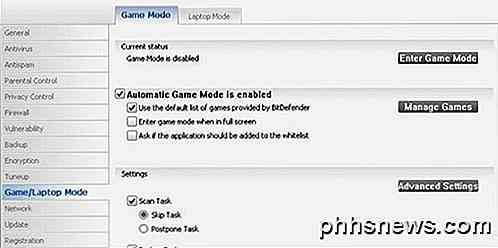
Lo que más me gusta de BitDefender es que hace un par de cosas cuando lo habilita: en primer lugar, todas las alertas y mensajes están deshabilitados, la protección en tiempo real cambia al nivel permisivo, el firewall de BitDefender está configurado en Permitir todo, lo que permite se realizan todas las conexiones nuevas en ambas direcciones, las actualizaciones se desactivan y los escaneos programados también se deshabilitan.
Microsoft Security Essentials
Con Security Essentials, no hay modo de juego o modo silencioso. Dado que MSE es tan popular e instalado en millones de computadoras, existe al menos una opción que ayuda a reducir los recursos que consume el proceso que se ejecuta en segundo plano.
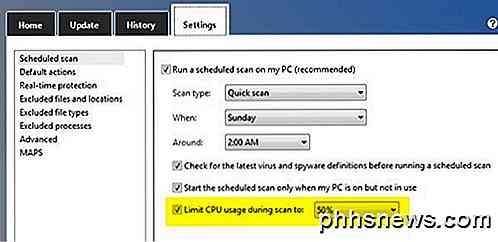
Cuando vaya a la pantalla Configuración, verá una opción llamada Limitar el uso de la CPU durante el escaneo a: y luego un menú desplegable que le permite elegir un determinado porcentaje. Continúa y marca esta casilla y luego configúrala en algo realmente bajo mientras juegas. Tendrá que recordar cambiarlo manualmente al valor original cuando haya terminado.
Perfiles de BullGuard Game Mode
Si eres un usuario de BullGuard, estarás contento de ver un conjunto bastante completo de opciones para configurar el modo de juego. Tienen algo que se llama perfiles y, de forma predeterminada, el software viene con un montón de perfiles diferentes para muchos juegos:
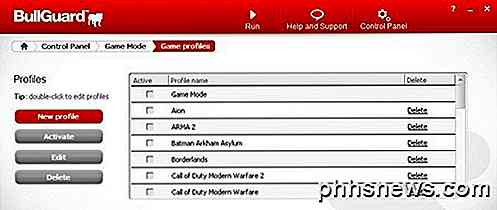
Puede verificar un perfil y activar el perfil. Si el juego no aparece en la lista, puede crear un perfil personalizado y configurar todas las configuraciones antivirus, incluido el firewall.
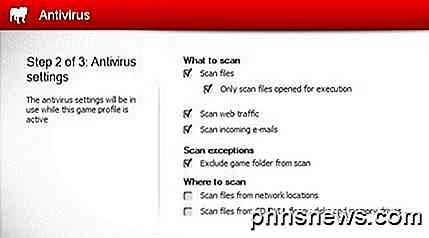
Modo de jugador de ESET
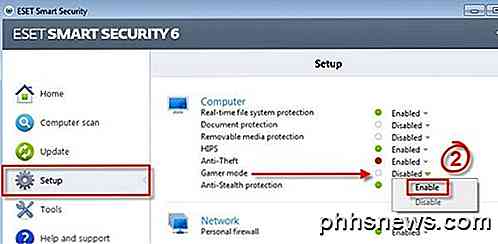
Habilitar el modo de jugador en ESET también es bastante directo. Hace lo mismo que se ha mencionado anteriormente: deshabilita las alertas y evita que ocurran actualizaciones / escaneos.
Estoy seguro de que ahora captas la idea, así que si tu antivirus o suite de seguridad no aparece en la lista, simplemente busca Google con las palabras modo jugador / modo silencioso y encontrarás instrucciones sobre cómo habilitarlo. Es una buena característica que también se puede usar para otros tipos de situaciones, como durante una presentación en la que no desea sentirse avergonzado por las alertas de seguridad al azar que aparecen por todas partes. ¡Disfrutar!

Cómo encontrar saltos de sección en un documento de Word
Los saltos de sección en Word le permiten dividir su documento en secciones y formatear cada sección de manera diferente. Cuando crea un nuevo documento, solo hay una sección predeterminada, pero puede agregar diferentes tipos de saltos de sección según sea necesario. RELACIONADO: Cambiar el tipo de salto de sección en Word 2007 y 2010 Qué si desea cambiar el tipo para un salto de sección o eliminar un salto de sección en un documento largo con muchos saltos de sección?

¿Por qué mi velocidad de descarga es más lenta que la de Internet que pago?
Su ISP anuncia una conexión de 40 megabits por segundo, pero eso no se parece a la velocidad de descarga que ve cuando Está agarrando un archivo grande. ¿Cual es el trato? ¿No estás obteniendo todo el ancho de banda que estás pagando? Estimado How-To Geek, El paquete que tengo a través de mi ISP local es para una conexión de 40Mb (esa es la redacción que usan).


